【自作キーボード】Aspara_kbビルドガイド
この記事は?
Aspara_kbのビルドガイドです。
作成着手前に一読していただき、ご不明な点や不足パーツなどがありましたらページ下部の連絡先までご連絡ください。
Pistachioシリーズとは違い、Aspara_kbは組み立てが比較的単純です。
Q:Aspara_kbって?
Aspara_kbはアルミ削り出しガスケットマウントの分離型キーボードです。
詳しい商品紹介は下記をご覧ください。
Q:買いたい!
2022/8月以降に余剰品及び訳あり品を出品予定です。
正確な日程はTwitterでアナウンスしますので気になる方はフォローしてチェックをお願いします!
付属品のチェック
付属品をチェックします。組み立ての前に内容物をご確認ください。
万が一不足があればページ下部の連絡先までご連絡ください。
はんだ付けオプションを購入された方はPCBに部品が実装されていることをご確認ください。
別途購入が必要なモノ
Aspara_kbを完成させるにはベースキットのほか、下記パーツが必要となります。
・Cherry MX互換キースイッチ x 92(JISレイアウトのとき)
→ANSIレイアウトのときは x 90
・2uスタビライザ x 2(JISレイアウトのとき)
→ANSIのときは x 4
※ANSIの場合、少なくとも1つはスクリュータイプを使用ください。ハメるタイプはガバガバで固定できません。
・USB Type-Cケーブル
・3.5mm TRS(TRRS)ケーブル
→オスーオスのケーブル。3極、4極どちらでも構いません。
※端子がL型のものや、直径が9mm以上のものは刺さらないため使用できません。
・スイッチソケット
→ホットスワップ対応したい場合はレイアウトに応じたスイッチ数だけ用意ください
・キーキャップ
→レイアウトに応じたキーキャップセットをご用意ください。JISレイアウトの場合はPistachioシリーズと同じものが使えます。
→私が使っているのはKeychron K2用です。
道具の準備
キットを組み立てるにあたって、必要な道具を準備ください。
・はんだ付け道具一式(はんだごて、はんだ、フラックス、ピンセット、ルーペ、ニッパー)
・フラックスクリーナー(無水エタノールなどでも可)
・プラスドライバー
・やすり
はんだ付けの道具は下記にオススメをまとめてあります。
よければ参考にしてください。
組み立て手順
はんだ付け
次のように、背の低い部品から実装していきます。
はんだ付けオプションを購入されている方はこの手順をスキップしてください。
1.ダイオード(極性に気を付けてください)
2.スイッチソケット(オプション)
3.LED(WS2812)
4.TRRSジャック
5.エンコーダ
はんだ付けのやり方についてはPistachioのビルドガイドを参考にして下さい。
組み立て
1.PCBにレイアウトに応じたスタビライザを取り付けます。
2.次の写真のように、キープレートにガスケットを貼ります。
表面~側面~裏面にかけて貼ってください。

3.次にキーを差し込みます。キーの足の向きがPCBと合うように注意して差し込みます。
4.キーとPCBを半田付けで仕上げる場合は、浮きが出ないようにしっかりと押さえつけて半田付けします。
スイッチソケットの場合は、浮きが出ないようにしっかりと差し込みます。
5.トッププレートにインジケータ導光板を差し込みます。
寸法はキツ目に仕上げているため、入らない場合はやすり等で調整してください。
プレート側の穴にも入るように調整してください。
6.ボトムプレートに真鍮プレートを取り付けます。
7.トッププレートとボトムプレートを合体し、四隅をねじ止めします。
四隅のねじ止め具合、ガスケットの張り具合で打鍵感の調整が可能です。
8.最後にゴム足を貼ってハードは完成です!
キーマップ変更
デフォルトではJISレイアウト用のファームウェアを書き込んでいます。
JISレイアウトで使用する場合は「2.Remapでキーマップの設定」から作業してください。
1.ソフトウェア書き込み
下記にアクセスし、レイアウトに合わせたファームウェアをFLASHしてください。
左右とも書き込む必要があります。
リセットボタンは左手は半角キーの右下、右手は7キーの右下にそれぞれ穴が開いていますので、細長い棒で押してください。
2.Remapでキーマップの設定
AsparaをPCに接続し、下記にアクセスして青色のボタン「START REMAP FOR YOUR KEYBOARD」をクリック。
好きなようにキーマップを編集し、画面右上のflashを押せばキーマップ変更完了です。
完成
連絡先
部品の過不足や、ビルドガイドで不明点などございましたらご連絡ください。
Twitter→@7_rate
E-mail→kb_support@ratelog.net
おわりに
初めて設計した自作キーボードはPistachioでした。
「Pistachioをよりかっこよく高級志向にしたい!」そんな思いからアルミ筐体で設計し直したのがAspara_kbです。
Aspara_kbは販売するまでに2度の筐体試作、4度のPCB試作を行って細部まで拘り抜いた現状の私が設計できる最上の作品です。
そのため販売価格は高くなり、購入者のお財布にダメージを与えることとなってしまいましたが、それ以上の価値を提供できるものと考えております。
万が一ご不満な点などございましたらご連絡ください。










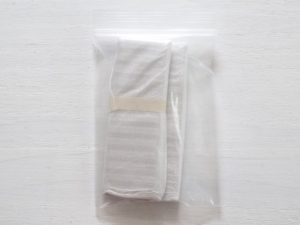















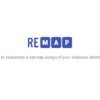
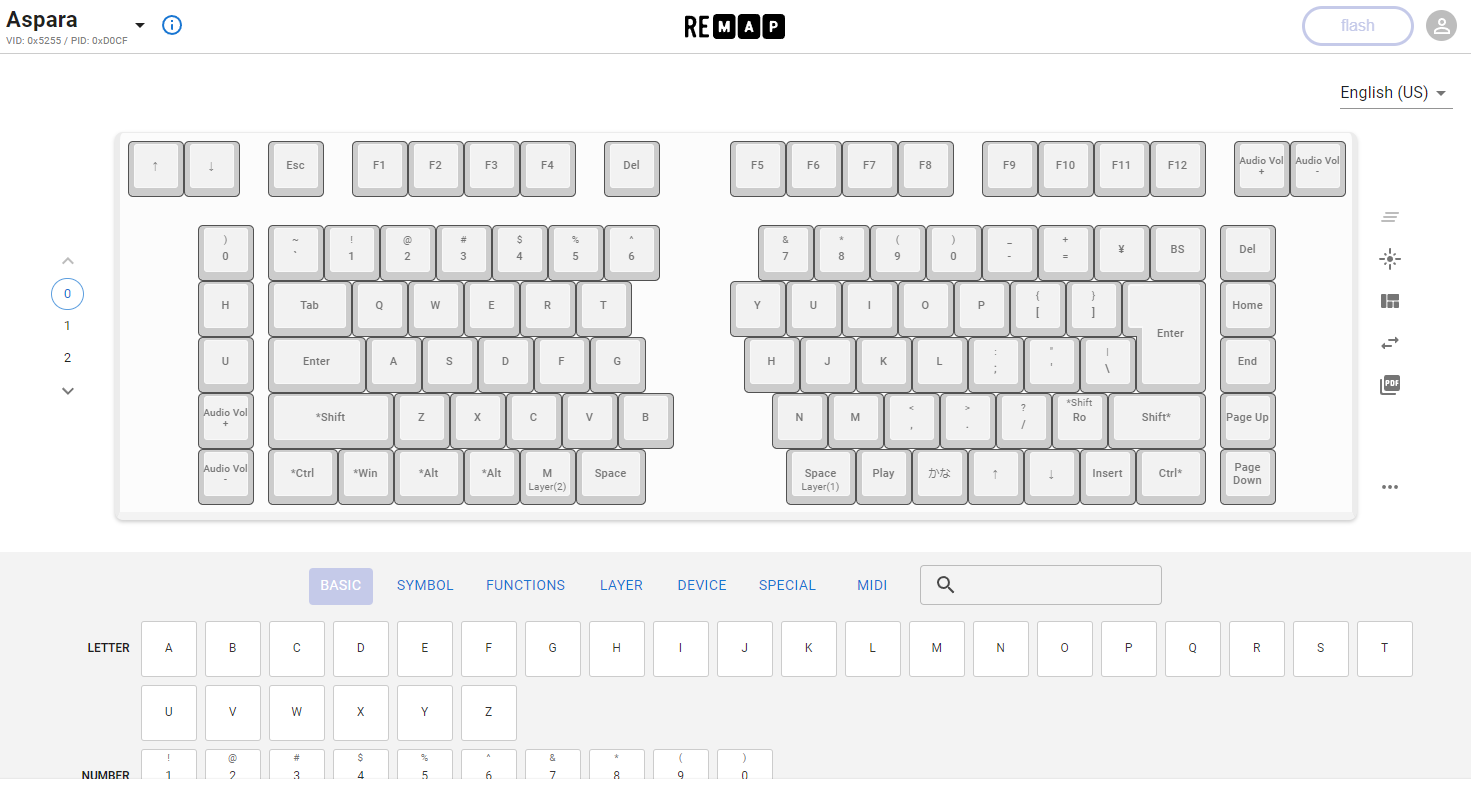







ディスカッション
コメント一覧
まだ、コメントがありません